Überall auf der Welt greifen immer mehr Menschen auf Webkonferenzanwendungen wie Zoom zurück, da sie aufgrund des Coronavirus-Ausbruchs gezwungen sind, zu Hause zu bleiben. Dies sind unglaublich schwierige Zeiten, aber zum Glück machen diese Tools die Dinge ein wenig einfacher.
Es gibt eine Reihe von Videokonferenz-Tools, die Ihnen dabei helfen, mit Kollegen, Familie und Freunden in Verbindung zu bleiben, z. B. Skype, Vergrößern und GoToMeeting. Die Umwandlung dieser Besprechungen in Text ist aus mehreren Gründen hilfreich.
Dieser Artikel beschreibt, wie Sie eine Zoom-Sitzung und lassen Sie sie automatisch in Text in jeder Sprache umwandeln, einschließlich Spanisch, Französisch, Deutsch und Chinesisch.
Was ist Zoom?
Vergrößern ist eine Video- und Webkonferenzsoftware, die es Benutzern ermöglicht, sich an einem zentralen Ort per Video zu verbinden. Die Teilnehmer können ihre Bildschirme freigeben und mit allen anderen Teilnehmern der Konferenz zusammenarbeiten.
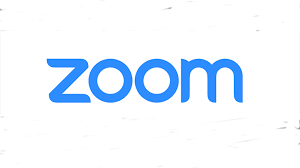
Warum ein Zoom-Meeting in Text umwandeln?
Es ist nahezu unmöglich, alles, was in einer Telefonkonferenz gesagt und entschieden wird, festzuhalten. Wenn Sie ein Zoom-Meeting zusammen mit automatischen Transkriptionssoftware wie Sonix können Sie Audio in Text umwandelnSo erhalten Sie ein vollständiges und genaues Protokoll über alles, was in der Sitzung gesagt wurde.
Es ist im Grunde so, als hätte man einen Live-Notizführer. Das macht es für jeden Teilnehmer viel einfacher, einen Beitrag zum Gespräch zu leisten, als durch das Notieren von Aktionspunkten und Notizen abgelenkt zu werden. Eine automatische Mitschrift beschleunigt auch die Verteilung der Aktionspunkte an Ihr Team. Außerdem wird ein genaues Protokoll des Gesagten geführt, so dass Sie jederzeit zurückgehen und Bereiche überprüfen können, in denen sich die Teammitglieder nicht sicher waren.
Sobald Sie über Abschriften Ihrer Besprechungen verfügen, ist es ein Leichtes, Schulungsunterlagen, Webinare, unternehmensweite E-Mails und sogar Pressemitteilungen zu erstellen. Und schließlich können Sie, sobald Sie alle Ihre Besprechungen zentral gespeichert und transkribiert haben, schnell und einfach eine Stichwortsuche in Hunderten von Besprechungen und Videos durchführen. Dies ist besonders nützlich, wenn Sie versuchen, Schlüsselthemen zu identifizieren oder Entscheidungen oder Aktionspunkte in zahlreichen Gesprächen zu finden.
7 einfache Schritte zum Aufzeichnen und Konvertieren eines Zoom-Meetings in Text
1. Öffnen Sie Ihr Zoom-Konto
Zoom öffnen. Wenn Sie noch kein Zoom-Konto haben, können Sie es kostenlos einrichten unter https://zoom.us/signup
2. Klicken Sie auf "Besprechung anberaumen".
Klicken Sie auf "Besprechung ansetzen" und geben Sie die Details der Besprechung ein (Thema, Beschreibung, Datum, Uhrzeit, Dauer und Zeitzone).

3. Aktivieren Sie "Besprechung aufzeichnen".
Scrollen Sie nach unten zu "Besprechungsoptionen" und wählen Sie "Besprechung automatisch aufzeichnen". Mit einem kostenlosen Konto können Sie nur lokal aufzeichnen. Mit einem kostenpflichtigen Konto haben Sie die Möglichkeit, die Aufzeichnungen in der Cloud zu speichern, wodurch Sie Speicherplatz auf Ihrem Computer freigeben.
Sobald Sie das ausgewählt haben, klicken Sie bitte auf "Speichern".

4. Beginn der Sitzung
Wenn Sie bereit sind, sich zu treffen, loggen Sie sich in Ihr Konto ein und klicken Sie in der linken Navigation auf "Meetings". Suchen Sie Ihr Meeting und klicken Sie auf "Start".
4. Konvertieren und speichern
Zoom wandelt die Aufnahme automatisch in eine Audiodatei um und legt die Datei standardmäßig in einem der folgenden Ordner ab, je nach Betriebssystem.
PC: C:\Benutzer\Benutzername\Dokumente\Zoom,
Mac: /Benutzer/Benutzername/Dokumente/Zoom

5. erstellen Sonix Konto
Wenn Sie bereits ein Sonix-Konto haben, können Sie diesen Schritt überspringen. Wenn Sie noch kein Konto haben, können Sie sich hier bei Sonix anmelden: https://sonix.ai/accounts/sign_up

6. Konvertieren Sie Ihr Zoom-Meeting in Text
Klicken Sie in Sonix auf "Hochladen" und wählen Sie dann Ihr Zoom-Meeting aus. Sonix wird Ihr Zoom-Meeting in weniger als 5 Minuten in Text umwandeln.
7. Bearbeiten & teilen
Sonix verfügt über einen integrierten Editor, mit dem Sie Notizen machen, die Abschrift bearbeiten und wichtige Abschnitte markieren können. Wenn Sie mit dem Ergebnis zufrieden sind, klicken Sie auf "Teilen", um es mit Ihren Kollegen zu teilen.
Das war's! Es ist ganz einfach, ein Zoom-Meeting aufzuzeichnen und in Text zu konvertieren. Viel Glück!
Die weltweit genaueste KI-Transkription
Sonix transkribiert Ihre Audio- und Videodateien in Minutenschnelle - mit einer Genauigkeit, die Sie vergessen lässt, dass es sich um einen automatisierten Vorgang handelt.





